Cómo usar la Grabadora de voz
La Grabadora de voz es una aplicación para grabar conferencias, conversaciones y otros sonidos (anteriormente se llamaba Grabadora de sonidos). Presiona el botón grande Grabar y agrega marcadores para identificar momentos clave conforme grabas o reproduces sonidos. Después, puedes recortar, cambiar el nombre o compartir las grabaciones, que se guardan en Documentos > Grabaciones de sonidos.
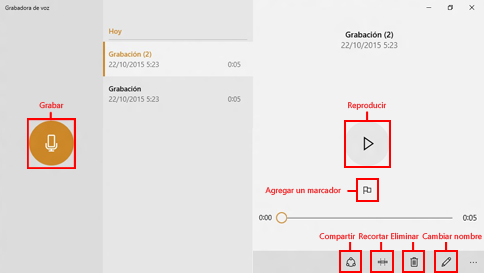
¿Cómo puedo conceder a Grabadora de sonidos permiso para usar mi micrófono?
– Abre Grabadora de sonidos.
– Desliza rápidamente el dedo desde el borde derecho de la pantalla y pulsa en Configuración.
(Si usas un ratón, sitúa el cursor en la esquina inferior derecha de la pantalla, mueve el puntero hacia arriba y haz clic en Configuración).
– Pulsa o haz clic en Permisos.
– Establece Micrófono en Activado. Ahora puedes grabar.
¿Cómo puedo compartir mis grabaciones?
– Abre Grabadora de sonidos.
– Pulsa o haz clic en la grabación que quieras compartir.
– Desliza rápidamente el dedo desde el borde derecho de la pantalla y, a continuación, pulsa en Compartir.
(Si usas un ratón, sitúa el cursor en la esquina superior derecha de la pantalla, mueve el puntero del mouse hacia abajo y, a continuación, haz clic en Compartir).
– Verás una lista de las aplicaciones que puedes compartir. Para enviar por correo tu grabación, pulsa o haz clic en Correo y sigue las instrucciones. Para compartir tu grabación con una aplicación, pulsa o haz clic en la aplicación y sigue las instrucciones.
También puedes enviar archivos de grabación como datos adjuntos directamente desde la aplicación Correo. Pulsa o haz clic en Grabadora de sonidos desde el menú cuando elijas un archivo para adjuntarlo a un correo electrónico.
¿Cómo puedo recortar mis grabaciones?
– Pulsa o haz clic en la grabación que quieras recortar.
– Pulsa o haz clic en Recortar.
– Arrastra los extremos izquierdo y derecho de la escala de tiempo a los nuevos puntos de inicio y fin que quieras.Puedes reproducir la grabación recortada para asegurarte de que se inicia y se detiene donde quieres. Ajusta los puntos de inicio y fin según sea necesario. Pulsa o haz clic en Aceptar.
– Realiza una de las acciones siguientes:
Si quieres guardar la parte recortada como un nuevo archivo de grabación, pulsa o haz clic en Guardar una copia.
Si quieres reemplazar la grabación con la porción recortada, pulsa o haz clic en Actualizar original.
No puedes recortar si has minimizado la aplicación Grabadora de sonidos de manera que ocupe menos de 672 píxeles de ancho de la pantalla. Deberás hacerla más grande para poder recortar.